电脑怎么默认输入法 win10怎么设置中文输入法为默认输入法
更新时间:2023-11-23 13:51:02作者:jiang
电脑怎么默认输入法,在如今数字化时代,电脑已经成为我们生活中不可或缺的工具之一,对于大部分使用中文的用户来说,如何设置中文输入法为默认输入法却成为了一个常见的问题。特别是在Windows 10操作系统中,很多人不知道该如何进行设置。设置中文输入法为默认输入法是非常重要的,它能够帮助我们更快捷地输入中文,提高工作和学习的效率。接下来我们将探讨如何在Windows 10中设置中文输入法为默认输入法,并解决一些常见的问题。
具体步骤:
1.点击左下角的“开始菜单”,点击“设置”。
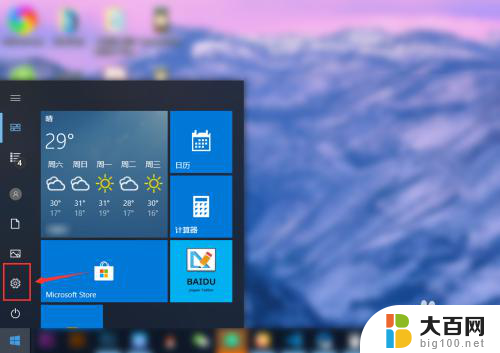
2.在“windows设置”中点击“设备”。
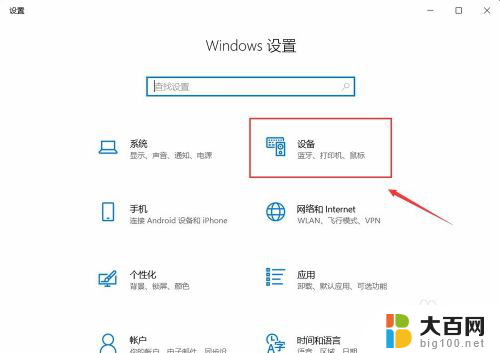
3.在左侧菜单中点击“输入”,在右侧找到“高级键盘设置”。点击进入。
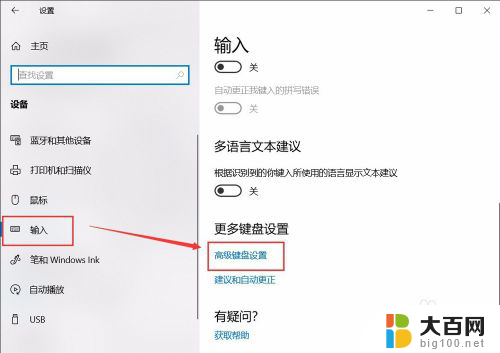
4.在顶部可以快速设置最靠前的“输入法”。也可以点击“语言栏选项”设置详细的输入法。
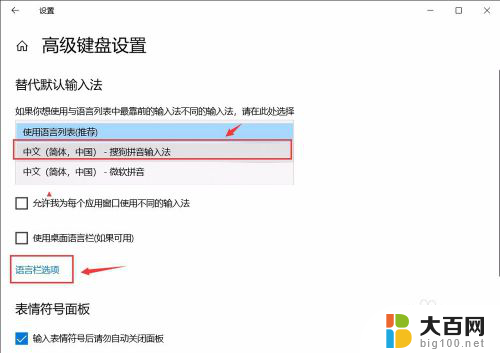
5.在弹窗中点击“高级键盘设置”,可以选择默认的快捷键和输入法顺序。点击“更改按键顺序”。
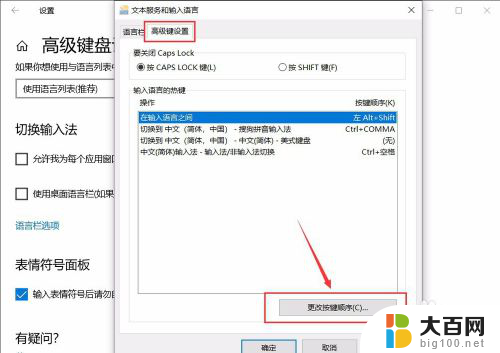
6.在“更改按键顺序”中可以设置“切换语言”和“切换键盘布局”的快捷键。
设置好点击“确定”即可完成。
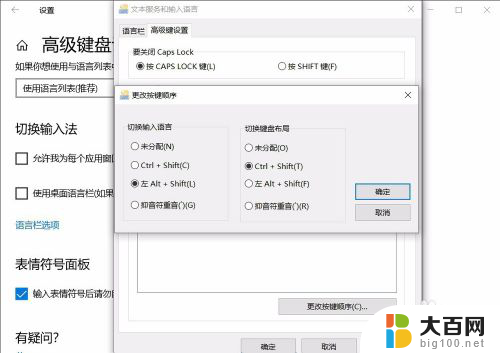
以上就是电脑如何设置默认输入法的全部内容,如果你碰到了同样的情况,可以按照我的方法来处理,希望对大家有所帮助。
电脑怎么默认输入法 win10怎么设置中文输入法为默认输入法相关教程
- windows默认输入法 Win10如何将默认输入法设置为中文
- 电脑怎么调输入法中文 win10默认输入法设置为中文
- 电脑默认输入法怎么设置搜狗输入法 Win10怎么将默认输入法设置为搜狗输入法
- win10默认中文输入怎么设置 Win10输入法默认怎么设置
- 更改电脑默认输入法 Win10默认输入法设置方法
- 电脑怎么设置默认输入法为搜狗 win10默认输入法如何设置为搜狗输入法
- win10系统怎么更改默认输入法 win10如何设置默认输入法
- 搜狗输入法如何设置默认输入法 win10设置默认输入法为搜狗输入法的方法
- 电脑改默认输入法 Win10默认输入法设置方法
- 怎么把搜狗设为默认输入法 win10怎样设置搜狗输入法为默认输入法
- win10系统消息提示音怎么关闭 薄语消息提示音关闭方法
- win10怎么看是不是安全模式 win10开机如何进入安全模式
- win10命令行修改ip地址 win10怎么设置局域网IP地址
- win10 局域网 闪退 浏览器闪退频繁怎么解决
- 电脑设置 提升网速 win10 如何调整笔记本电脑的网络设置以提高网速
- 怎么看win10系统是32位还是64位 如何检测Win10系统是32位还是64位
win10系统教程推荐
- 1 电脑设置 提升网速 win10 如何调整笔记本电脑的网络设置以提高网速
- 2 电脑屏幕调暗win10 电脑屏幕调亮调暗设置
- 3 window10怎么一键关机 笔记本怎么使用快捷键关机
- 4 win10笔记本怎么进去安全模式 win10开机进入安全模式步骤
- 5 win10系统怎么调竖屏 电脑屏幕怎么翻转
- 6 win10完全关闭安全中心卸载 win10安全中心卸载教程详解
- 7 win10电脑怎么查看磁盘容量 win10查看硬盘容量的快捷方法
- 8 怎么打开win10的更新 win10自动更新开启教程
- 9 win10怎么关闭桌面保护 电脑屏幕保护关闭指南
- 10 电脑怎么更新回win10 电脑升级win10教程